2023年08月02日 更新
Canvaを使って広告を手軽に作る
どうも、クラゲジュニアです。
今回はCanvaと呼ばれるサービスを使って広告を簡単に作ってみます。
Canvaについて
Canvaとは、Canva Pty Ltdが提供するデザインツールで、数千点ものテンプレートや写真、イラスト画像などをベースに様々なメディアをお手軽に作成できます。
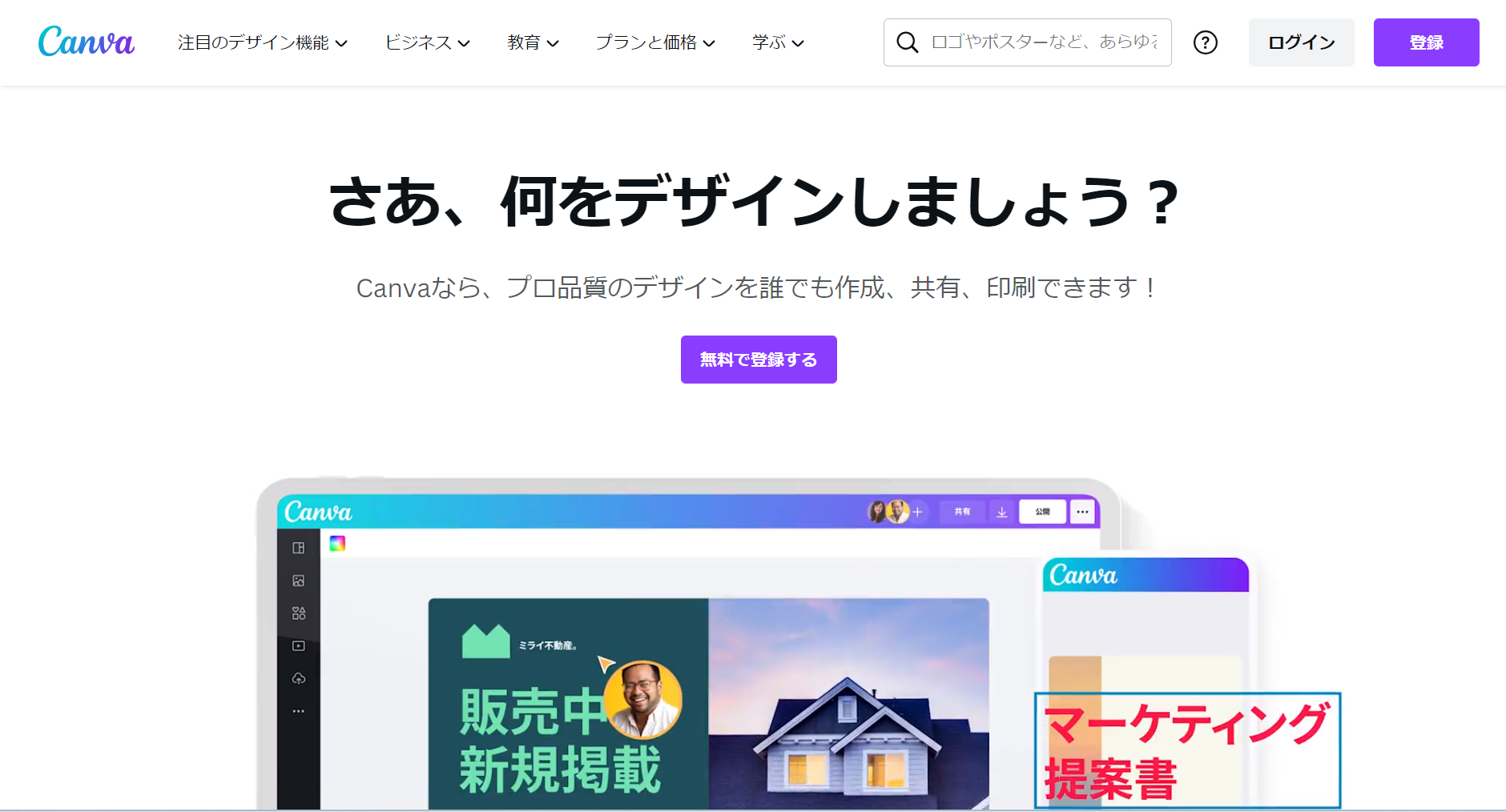 出典: https://www.canva.com/ja_jp/
出典: https://www.canva.com/ja_jp/
また、Canvaを利用するプランとしてCanva Freeを使うことで無料で始めることができます!
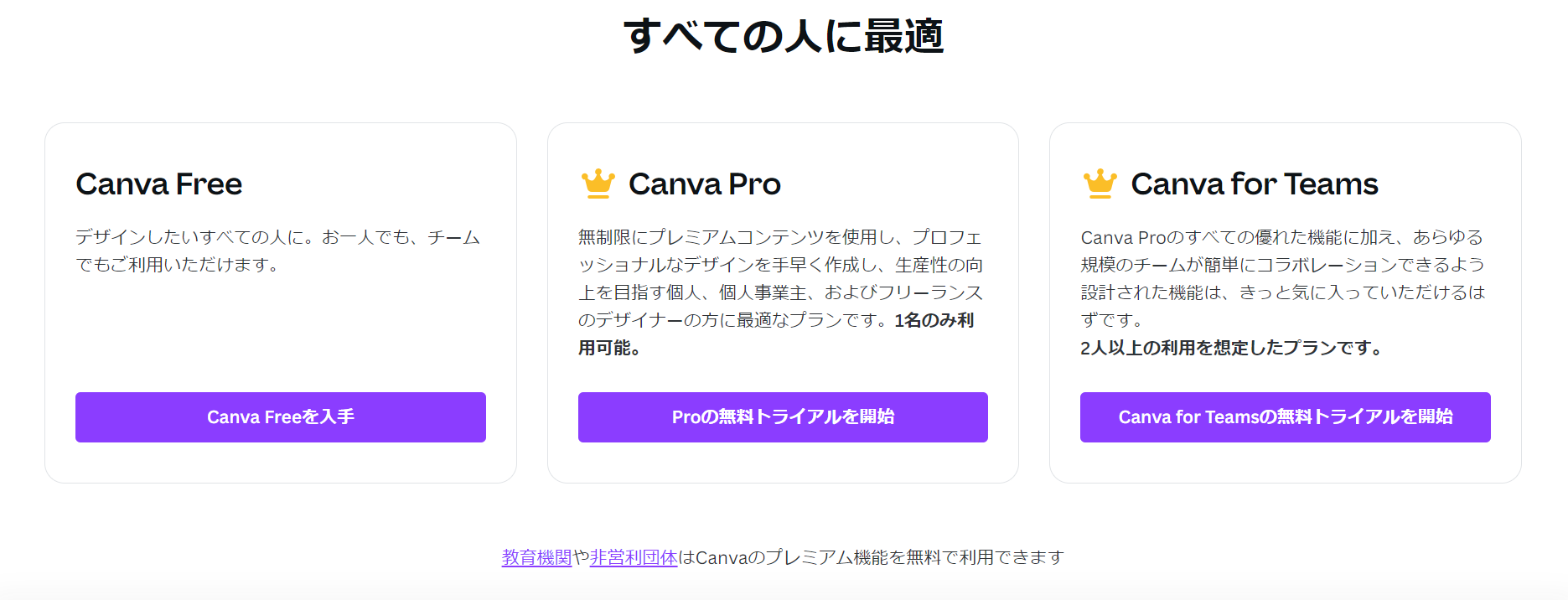 出典: https://www.canva.com/ja_jp/
出典: https://www.canva.com/ja_jp/
Canvaを使ってみる
今回はInstagramの広告で使えるような正方形の画像を作ります。
アカウントを作成し、こちらのページにアクセスします。
枠でくくってある箇所に広告のイメージとなるキーワードを入力し、Enterキーを入力します。
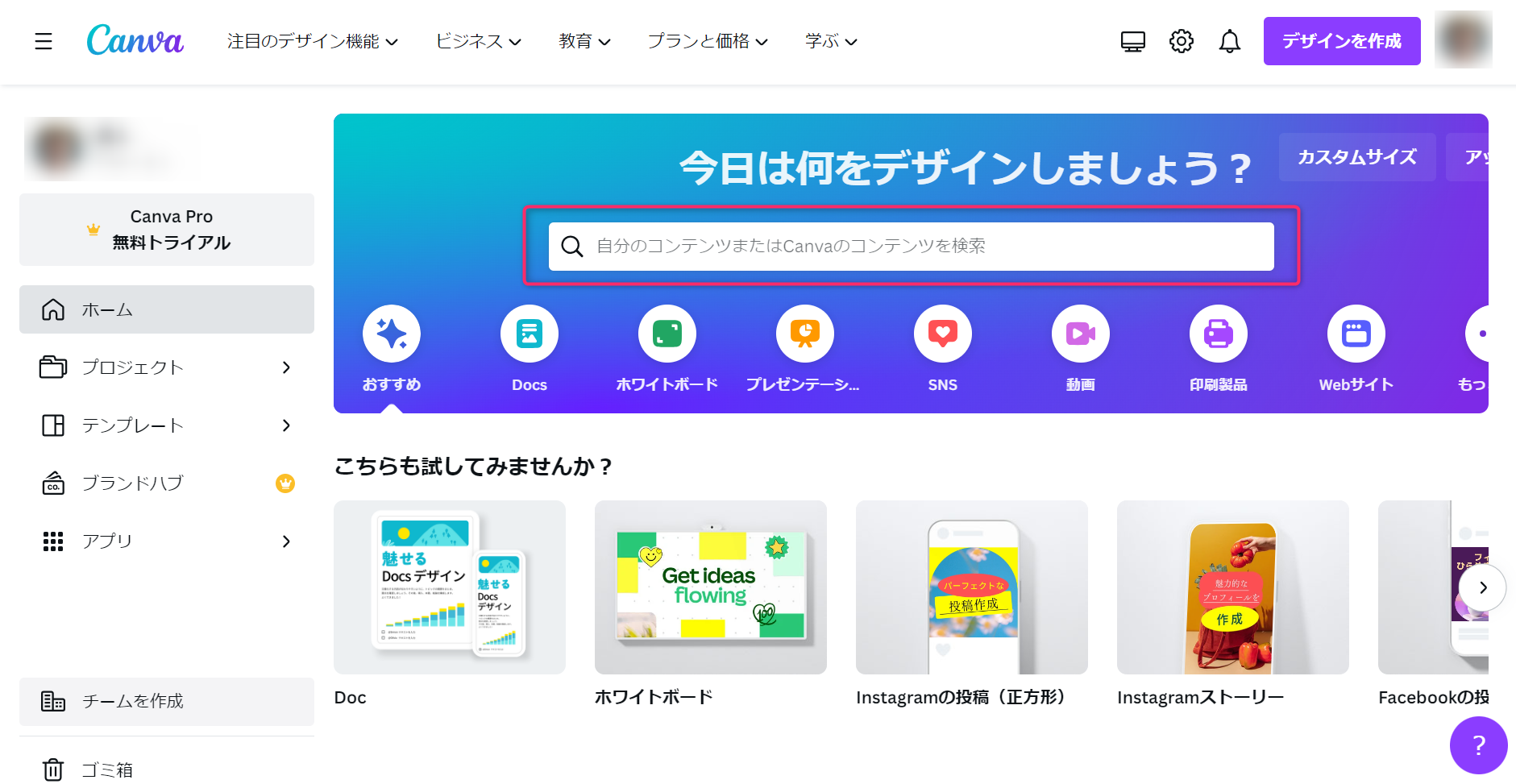
今回はクラゲを検索してみました。結果として素敵なテンプレートがいっぱい出てきています!なお、テンプレートによっては課金対象となるものもあるためご注意ください。
続いて、カテゴリーをクリックします。
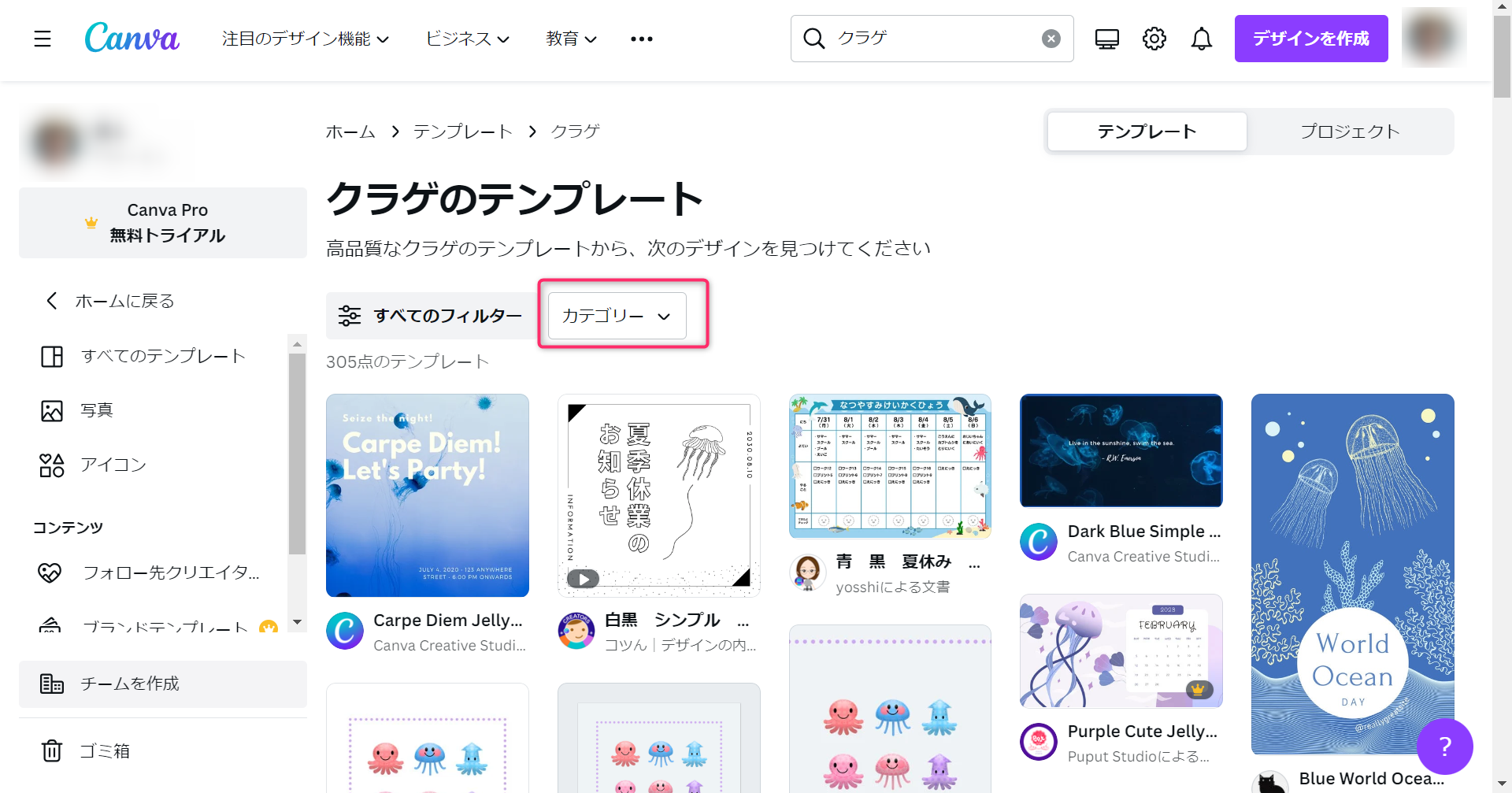
カテゴリーをクリックすると、広告の媒体で検索結果を絞り込むことができます。今回はSNSのInstagramの投稿を選択しました。
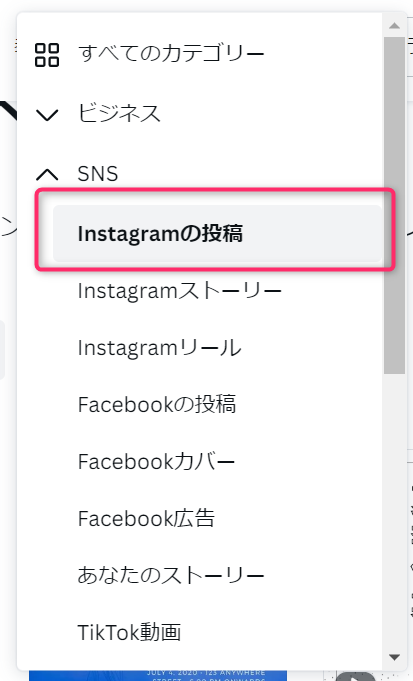
Instagramの投稿で使える正方形の画像サイズのイラストに絞り込むことができました。
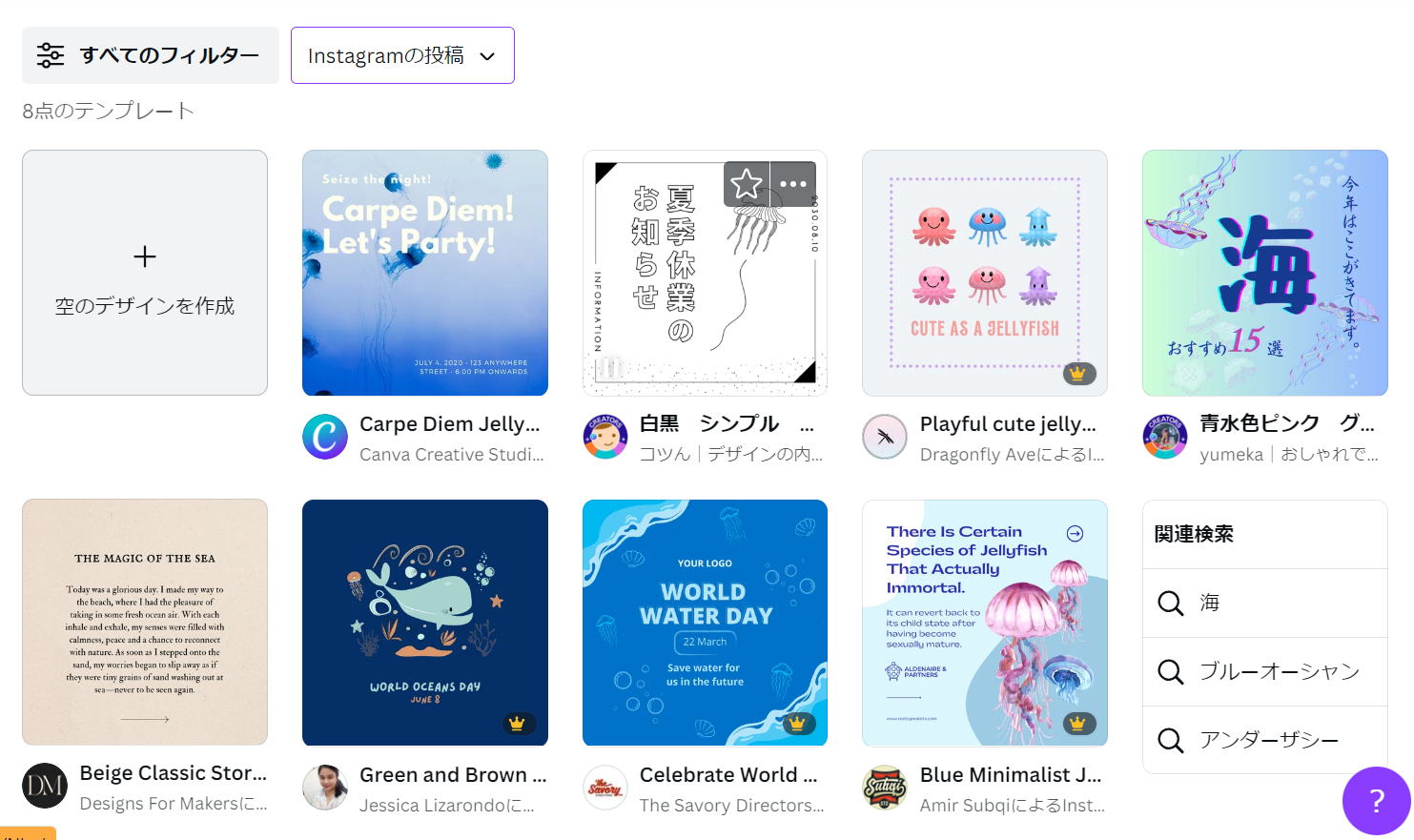
今回はこちらのデザインを選択しました。このテンプレートをカスタマイズをクリックし、編集画面に移動します。
https://www.canva.com/p/templates/EAFpDwZCYNI--/
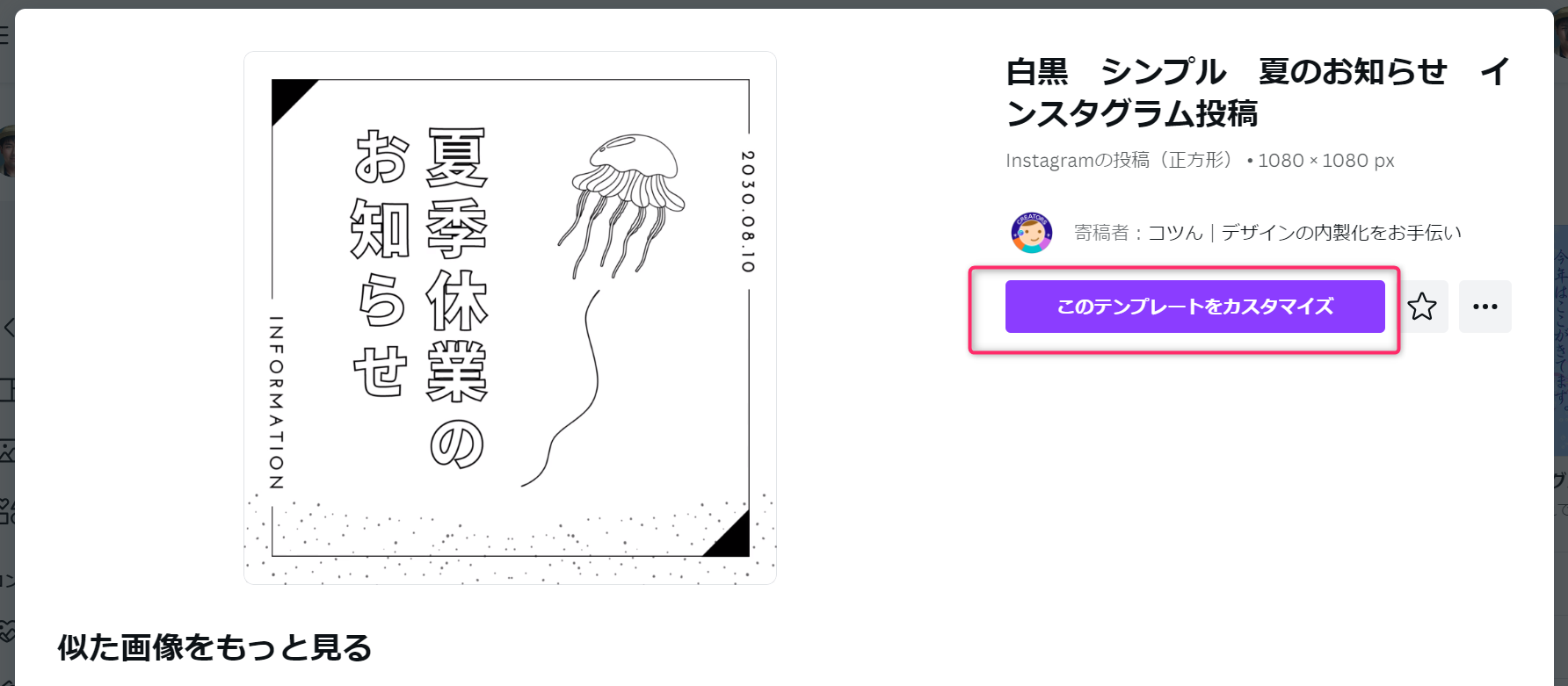
細かい操作方法に関しては割愛しますが、フォントサイズ変更や画像の移動に関してはGoogle Slideと同じような操作感で扱うことができます。
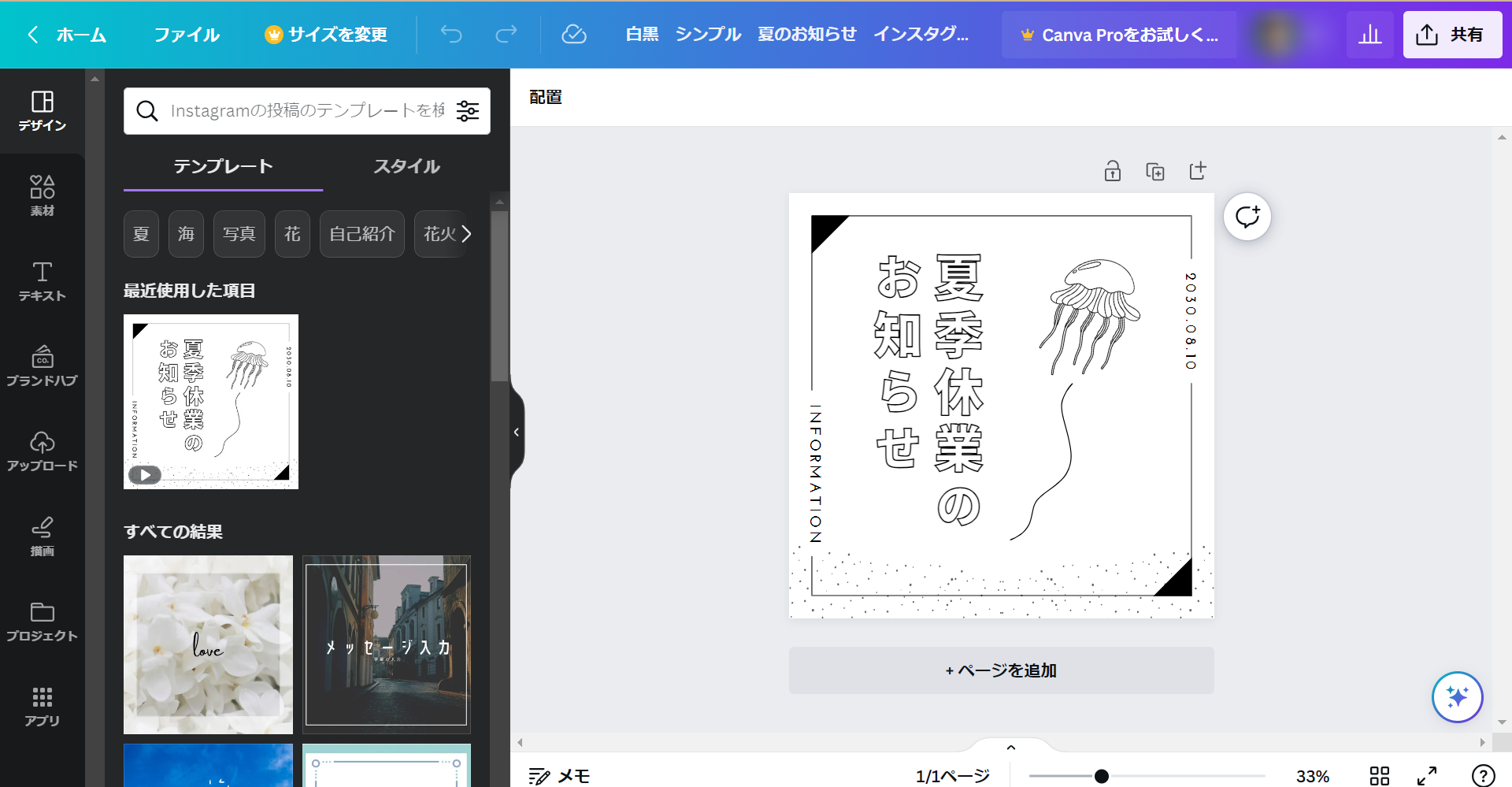
今回はクラゲさんを一緒に掲載しました。画像のアップロードはPC上のファイルをCanvaの編集画面にドラッグ&ドロップすればOKです!
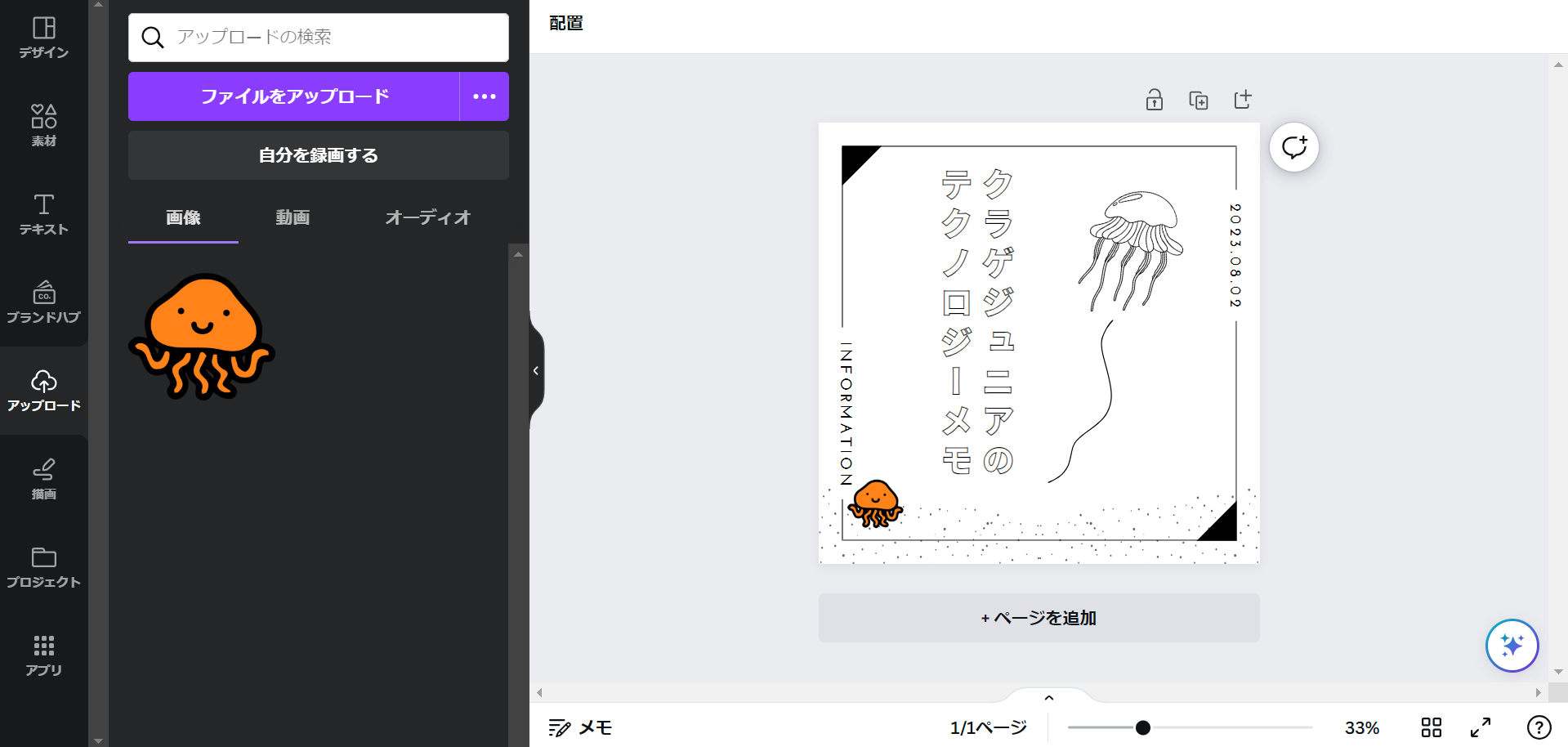
作った広告を画像ファイルとして保存する際にはメニューバーにあるファイルからダウンロードを選択します。
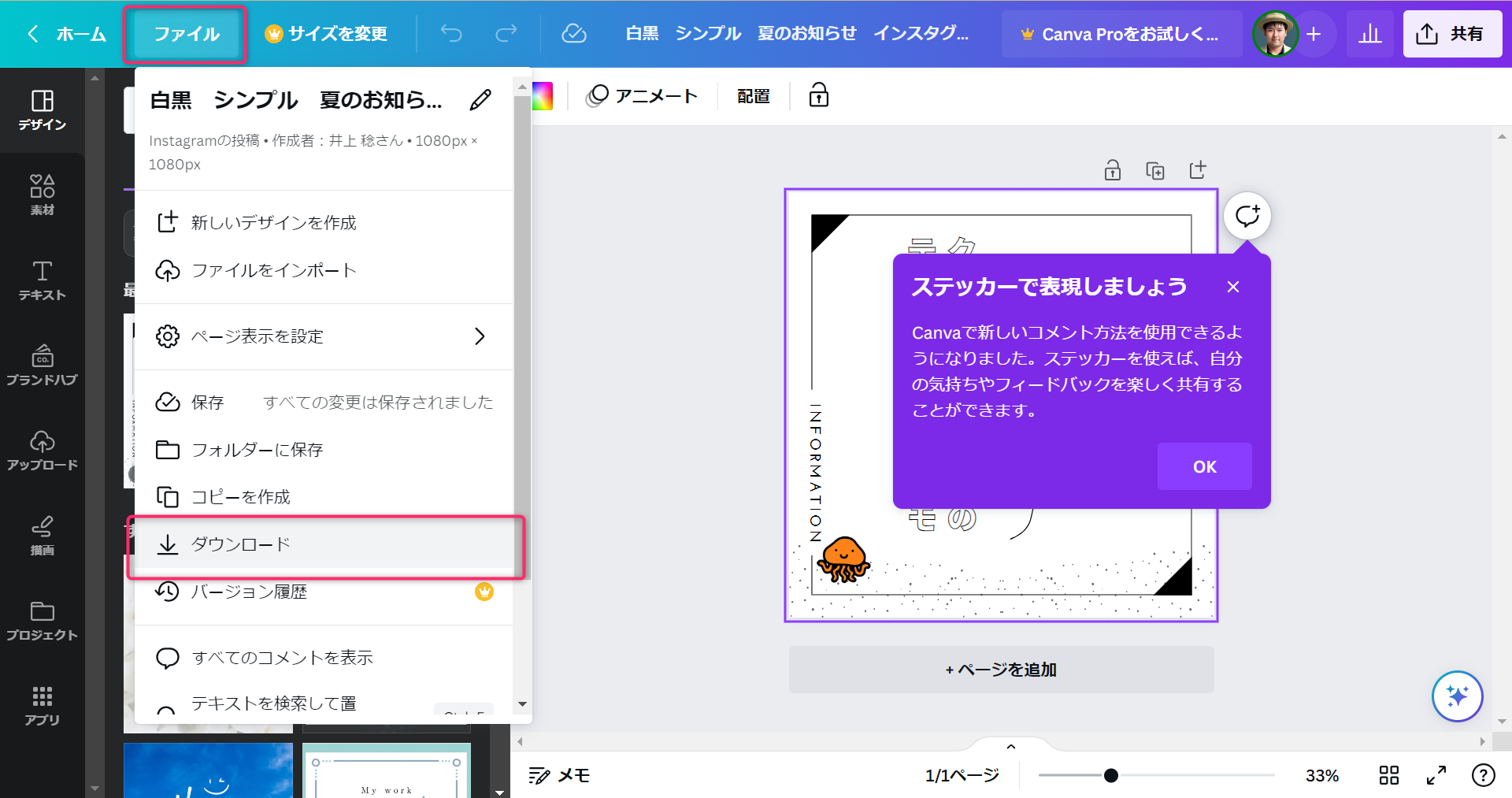
出力するファイルの種類からダウンロードを選択することで画像ファイルとして書き出すことができます!
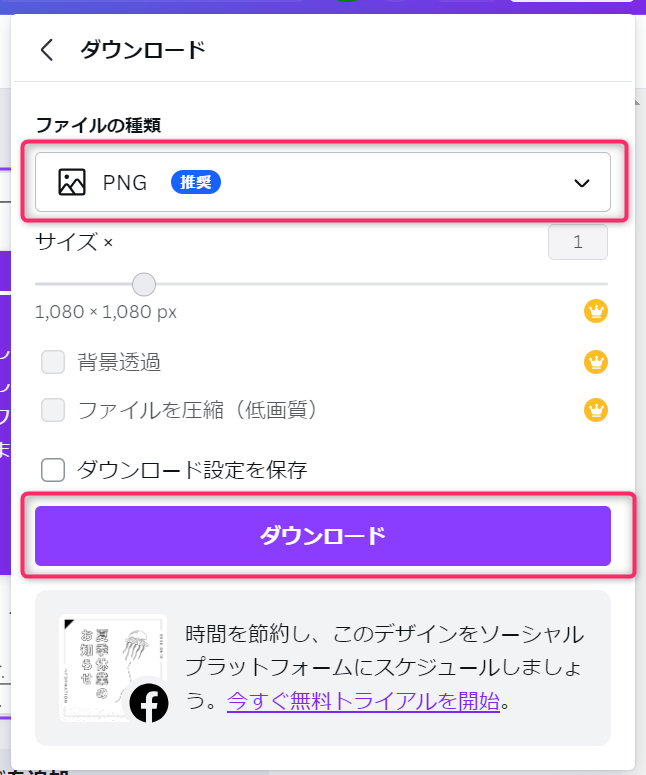
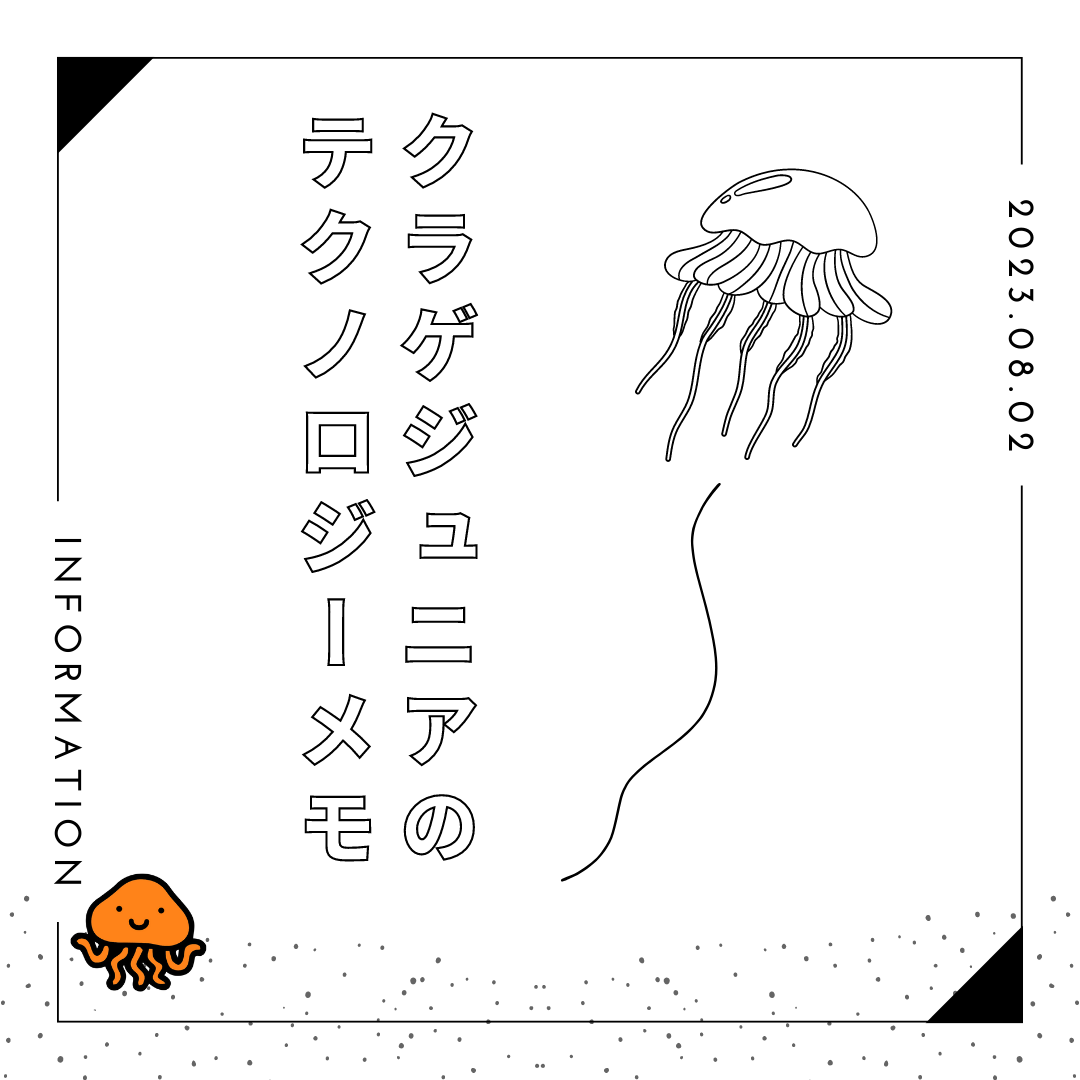
以上です。


